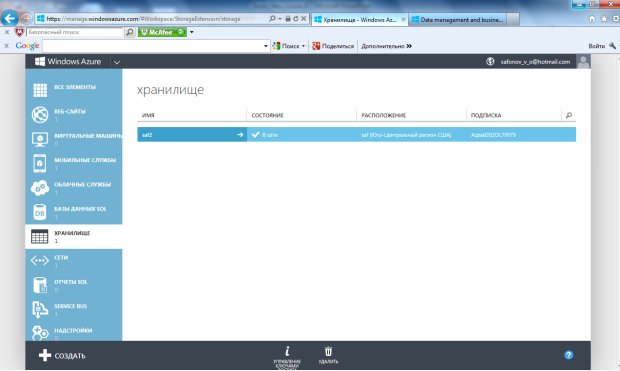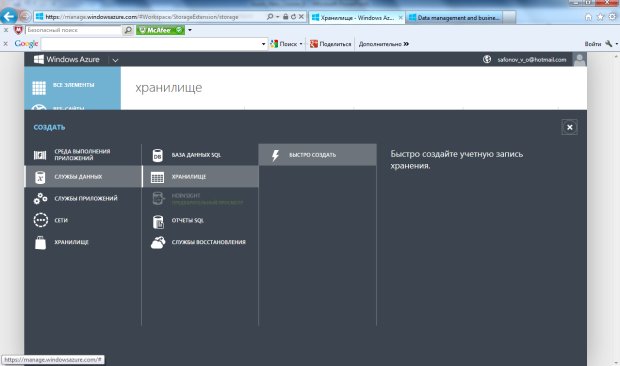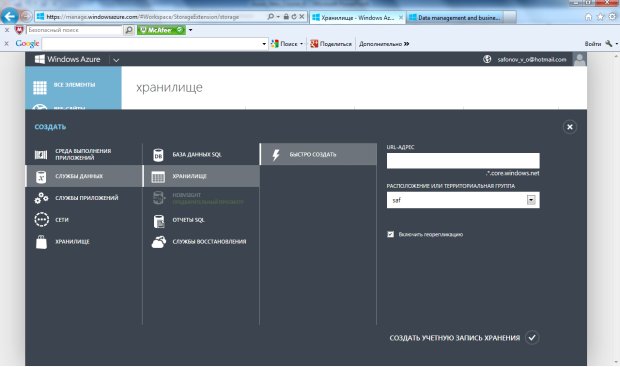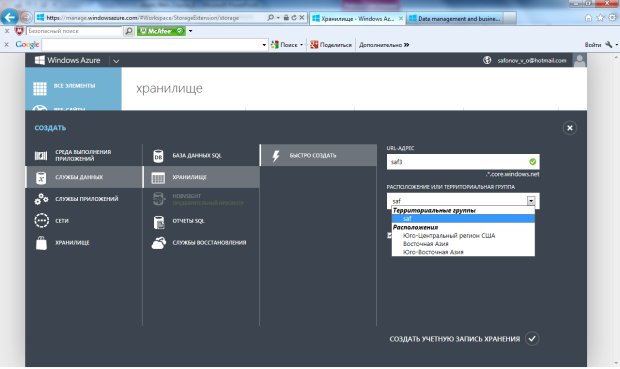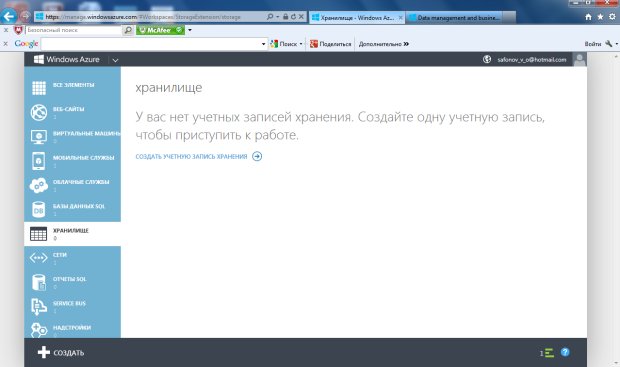Новая версия Windows Azure Storage
Практическая работа с Windows Azure Storage
Рассмотрим основы практической работы в Azure Storage в новой версии Windows Azure.
На рис. 6.4. показана страница портала управления Azure, визуализирующая информацию об уже существующем Windows Azure Storage account, который был создан автором заранее. Основные операции – создание и удаление учетной записи. Клик на имени учетной записи приведет нас к странице для мониторинга и настройки учетной записи (см. ниже).
Попробуем теперь создать еще одну учетную запись. Ресурсы для этого доступны в рамках нашей подписки. На рис. 6.5. изображена следующая страница, на которую мы перешли, предлагающая режим быстрого создания учетной записи.
Кликнув "Быстро создать", переходим к следующей странице для ввода URL-адреса новой учетной записи ( рис. 6.6.).
Выбирается имя учетной записи.
Затем выбирается территориальная группа ( рис. 6.7.), где будет осуществляться хранение данных.
Смысл выбора территориальной группы – выбрать такой центр обработки данных, который территориально наиболее удобен пользователю (например, наиболее географически близок к нему).
В нашем примере территориальная группа уже заранее создана автором, и требуется только ее выбрать. Если территориальной группы нет, ее необходимо создать, выбрав для нее подходящий регион.
Далее, кликнув "Создать учетную запись хранения", к сожалению, убеждаемся, что наша академическая подписка имеет ограничение: вторую учетную запись Storage она создать не позволяет (страница с соответствующим сообщением здесь не показана). Для "чистоты эксперимента" удаляем существующую учетную запись и приходим к состоянию, когда у нас нет ни одной учетной записи. На рис. 6.8. показана страница, отображающая это состояние: под надписью ХРАНИЛИЩЕ (Storage) указано число учетных записей, равное нулю. Страница предлагает нам создать учетную запись хранения: